剪映怎么让黑白视频变成彩色 剪映黑白变彩色动画制作教程
更新时间:2023-12-18 17:56:22作者:relsound
剪映是一款功能强大的视频剪辑软件,而其中最引人注目的特色之一便是将黑白视频变成彩色的功能,通过剪映用户可以轻松地将旧时代的黑白影像转化为生动鲜艳的彩色画面,让观众仿佛穿越时光回到过去。剪映还提供了丰富的动画制作教程,使用户能够更加灵活地制作出独具创意的视频作品。想要了解如何使用剪映将黑白视频变成彩色,只需跟随下面的教程,您将轻松掌握这一技巧。
步骤如下:
1.启动剪映并在新建的草稿中将一段视频添加到时间轴面板,如图所示。
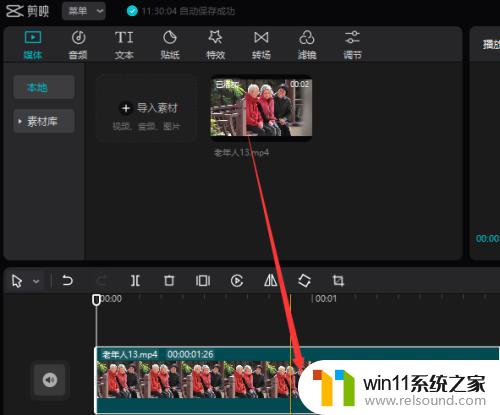
2.在特效面板中可以找到“变彩色”特效,如图所示。
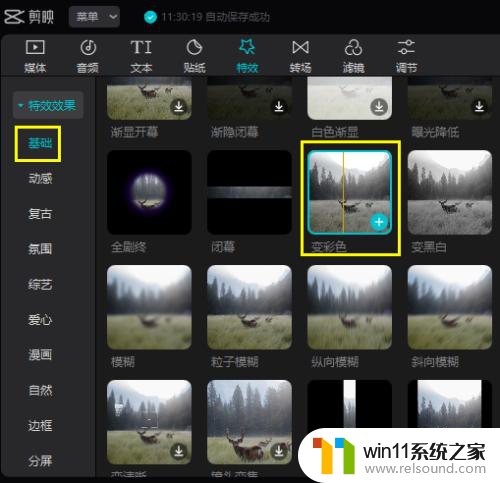
3.将“变彩色”特效拖动到时间轴面板的视频素材上即可完成视频画面由黑白变彩色的动画效果。如图所示。

以上就是剪映如何将黑白视频转换为彩色的全部内容,有需要的用户可以按照以上步骤进行操作,希望对大家有所帮助。















